Advanced Message Encryption によって暗号化されたメールを取り消す
Email失効は、Microsoft Purview Advanced Message Encryption の一部として提供されます。 Microsoft Purview Advanced Message Encryption は、Microsoft 365 Enterprise E5、Office 365 E5、Microsoft 365 E5 (非営利団体スタッフ価格)、Office 365 Enterprise E5 (非営利団体スタッフ価格)、およびA5 をOffice 365 Educationします。 Advanced Message Encryption 失効および有効期限機能を使用するには、E5 ライセンスで [Office 365 Premium Encryption] オプションを有効にします。
Organizationに Microsoft Purview Advanced Message Encryption が含まれていないサブスクリプションがある場合は、Microsoft 365 E3、Microsoft 365 E5 Compliance Microsoft 365 E3 (非営利団体スタッフ価格)、またはMicrosoft 365 E3、Microsoft 365 E3 (非営利団体スタッフ価格)、またはOffice 365 SKU の SKU アドオンをOffice 365 Advanced Complianceします。
この記事は、Microsoft Purview Message Encryptionに関するより大きな一連の記事の一部です。
Microsoft Purview Advanced Message Encryption を使用してメッセージが暗号化され、Microsoft 365 管理者であるか、メッセージの送信者である場合は、特定の条件下でメッセージを取り消すことができます。 管理者は、PowerShell を使用してメッセージを取り消します。 送信者として、Outlook on the webから直接送信したメッセージを取り消します。 この記事では、失効が可能な状況とその方法について説明します。
注:
暗号化されたメッセージを追跡および取り消すことができることを保証するには、カスタム ブランド化テンプレートを追加する必要があります。 「暗号化されたメッセージにorganizationのブランドを追加する」を参照してください
ヒント
E5 のお客様でない場合は、90 日間の Microsoft Purview ソリューション試用版を使用して、Purview の追加機能が組織のデータ セキュリティとコンプライアンスのニーズの管理にどのように役立つかを確認してください。 Microsoft Purview 試用版ハブから開始します。 サインアップと試用期間の詳細については、こちらをご覧ください。
取り消すことができる暗号化されたメール
管理者とメッセージ送信者は、受信者がリンクベースのブランドの暗号化されたメールを受信した場合、暗号化されたメールを取り消すことができます。 受信者がサポートされている Outlook クライアントでネイティブ のインライン エクスペリエンスを受け取った場合、メッセージを取り消すことはできません。
受信者がリンクベースのエクスペリエンスを受け取るか、インライン エクスペリエンスを受け取るかは、受信者 ID の種類によって異なります。Microsoft 365 と Microsoft アカウントの受信者 (ユーザーなど) は outlook.com、サポートされている Outlook クライアントでインライン エクスペリエンスを取得します。 Gmail や Yahoo の受信者など、他のすべての受信者の種類では、リンクベースのエクスペリエンスが得られます。
管理者とメッセージ送信者は、Outlook on the webから直接適用された暗号化を使用して暗号化されたメッセージを取り消すことができます。 たとえば、[暗号化のみ] オプションを使用して暗号化されたメッセージなどです。
![Outlook on the webの [暗号化のみ] オプションを示すスクリーンショット。](media/adhocencryptionrevoke.png)
取り消された暗号化されたメールの受信者エクスペリエンス
メールが取り消されると、暗号化ポータルを介して暗号化されたメールにアクセスすると、受信者は "送信者によってメッセージが取り消されました" というエラーを受け取ります。
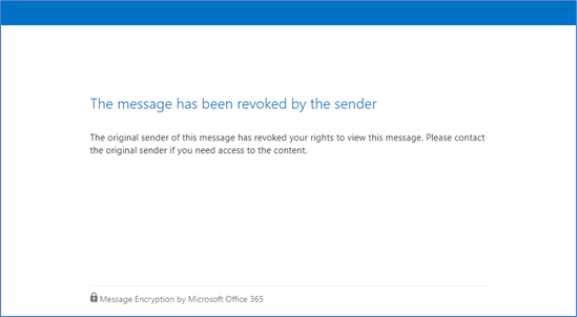
送信した暗号化されたメッセージを取り消す方法
gmail.com や yahoo.com などのソーシャル アカウントを使用する 1 人の受信者に送信したメールを取り消すことができます。 つまり、リンク ベースのエクスペリエンスを受信した 1 人の受信者に送信されたメールを取り消すことができます。
Microsoft 365 から職場または学校アカウントを使用する受信者や、Microsoft アカウントを使用するユーザー (たとえば、outlook.com アカウント) に送信したメールを取り消すことはできません。
送信した暗号化されたメッセージを取り消すには、次の手順を実行します。
Outlook on the webの [送信済み] フォルダーで、取り消すメッセージを参照します。
メールが取り消し可能な場合は、メッセージの上部に [外部アクセスの削除] リンクが表示されます。
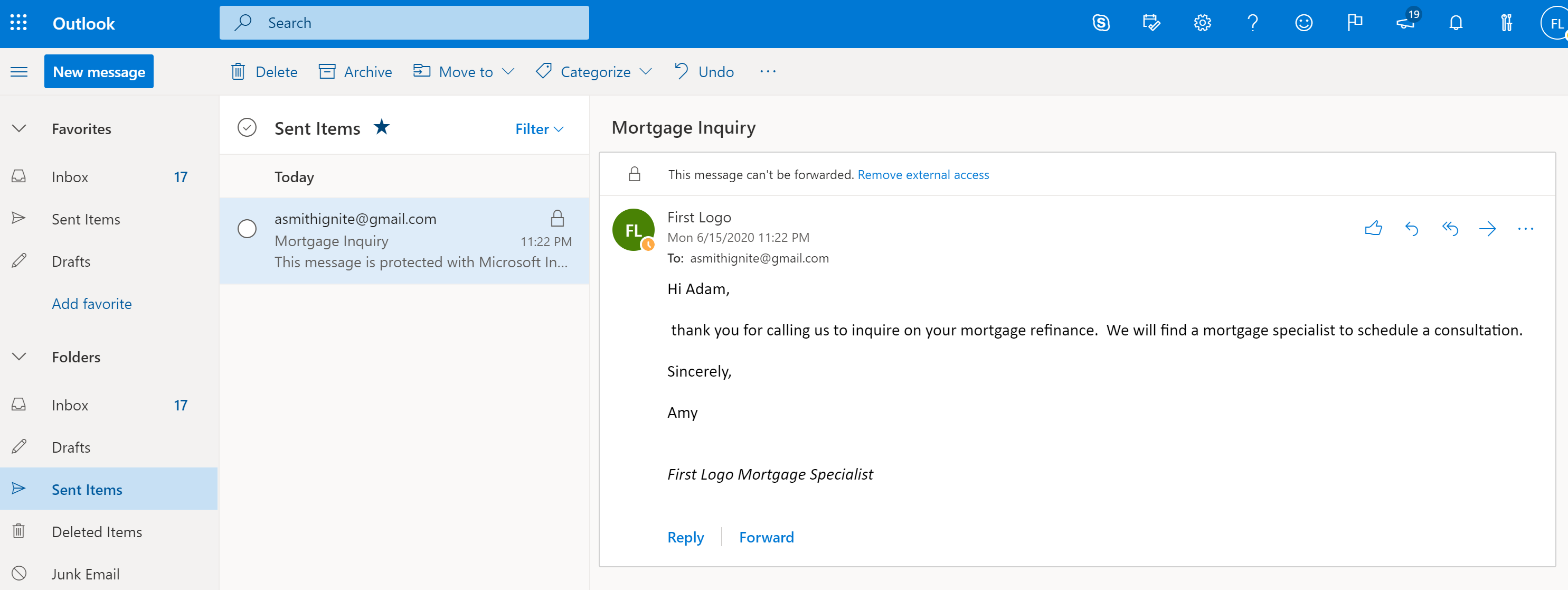
[ 外部アクセスの削除] をクリックして、メッセージを取り消します。
メッセージは、その状態が取り消されたことを示します。
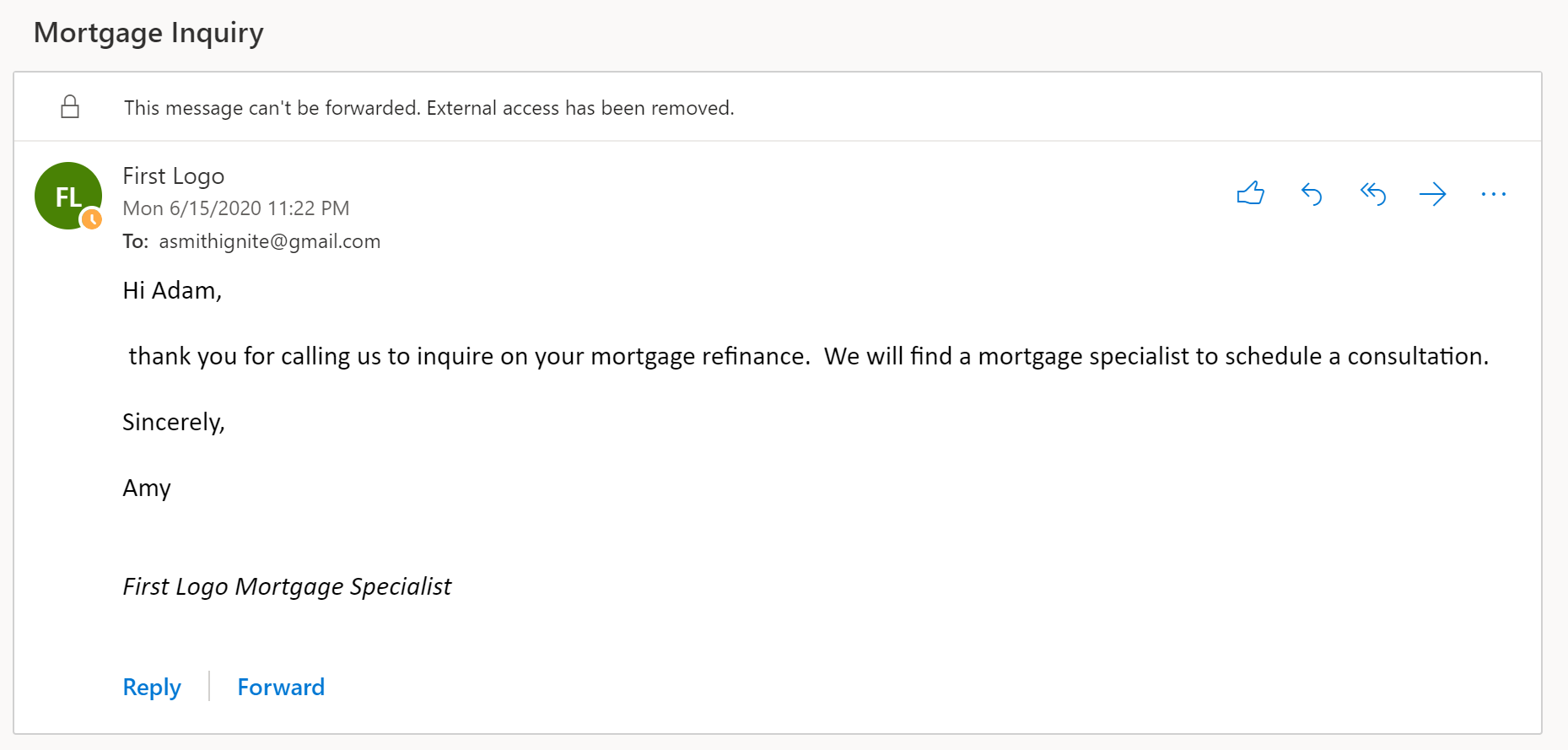
暗号化されたメッセージを管理者として取り消す方法
Microsoft 365 管理者は、次の一般的な手順に従って、適格な暗号化された電子メールを取り消します。
- メールのメッセージ ID を取得します。
- メッセージを取り消すことができることを確認します。
- メールを取り消します。
手順 1: 電子メールのメッセージ ID を取得する
暗号化されたメールを取り消す前に、メールのメッセージ ID を収集します。 MessageId は通常、次の形式です。
<xxxxxxxxxxxxxxxxxxxxxxx@xxxxxx.xxxx.prod.outlook.com>
取り消すメールのメッセージ ID を見つけるには、複数の方法があります。 このセクションでは、いくつかのオプションについて説明しますが、ID を提供する任意のメソッドを使用できます。
Microsoft Purview コンプライアンス ポータルでメッセージ トレースを使用して取り消す電子メールのメッセージ ID を特定するには
Microsoft Purview コンプライアンス ポータルで新しいメッセージ トレースを使用して、送信者または受信者によって電子メールを検索します。
メールを見つめたら、それを選択して [ メッセージ トレースの詳細 ] ウィンドウを表示します。 [ 詳細情報] を展開して、メッセージ ID を見つけます。
Microsoft Purview コンプライアンス ポータルのメッセージ暗号化レポートを使用して取り消す電子メールのメッセージ ID を特定するには
Microsoft Purview コンプライアンス ポータルで、メッセージ暗号化レポートに移動します。 このレポートの詳細については、「 セキュリティ & コンプライアンス センターで電子メール セキュリティ レポートを表示する」を参照してください。
[ 詳細の表示 ] テーブルを選択し、取り消すメッセージを特定します。
メッセージをダブルクリックすると、メッセージ ID を含む詳細が表示されます。
手順 2: メールが取り消し可能であることを確認する
メッセージを取り消すことができるかどうかを確認するには、Microsoft Purview コンプライアンス ポータルの [詳細] テーブルの [暗号化] レポートに [失効状態] フィールドが表示されているかどうかをチェックします。
Windows PowerShellを使用して特定の電子メール メッセージを取り消すことができるかどうかを確認するには、次の手順を実行します。
organizationでグローバル管理者権限を持つ職場または学校アカウントを使用して、Windows PowerShell セッションを開始し、Exchange Onlineに接続します。 手順については、「Exchange Online PowerShell に接続する」を参照してください。
Get-OMEMessageStatus コマンドレットを次のように実行します。
Get-OMEMessageStatus -MessageId "<message id>" | ft -a Subject, IsRevocableこのコマンドは、メッセージの件名と、メッセージが取り消し可能かどうかを返します。 例えば、
Subject IsRevocable ------- ----------- "Test message" True
手順 3: メールを取り消す
取り消す電子メールのメッセージ ID がわかり、メッセージが取り消し可能であることを確認したら、Microsoft Purview コンプライアンス ポータルまたはWindows PowerShellを使用して電子メールを取り消すことができます。
Microsoft Purview コンプライアンス ポータルを使用してメッセージを取り消すには
organizationでグローバル管理者またはコンプライアンス管理者のアクセス許可を持つ職場または学校アカウントを使用して、Microsoft Purview コンプライアンス ポータルに接続します。
暗号化レポートのメッセージの [詳細] テーブルで、[メッセージの取り消し] を選択します。
Windows PowerShellを使用して電子メールを取り消すには、Set-OMEMessageRevocation コマンドレットを使用します。
organizationでグローバル管理者、コンプライアンス管理者、または Exchange 管理者のアクセス許可を持つ職場または学校アカウントを使用して、Exchange Online PowerShell に接続します。
Set-OMEMessageRevocation コマンドレットを次のように実行します。
Set-OMEMessageRevocation -Revoke $true -MessageId "<messageId>"電子メールが取り消されたかどうかをチェックするには、次のように Get-OMEMessageStatus コマンドレットを実行します。
Get-OMEMessageStatus -MessageId "<messageId>" | ft -a Subject, Revoked失効が成功した場合、コマンドレットは次の結果を返します。
Revoked: True